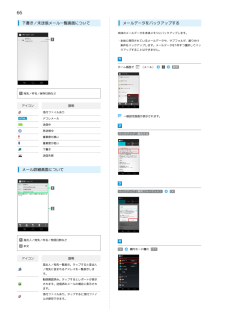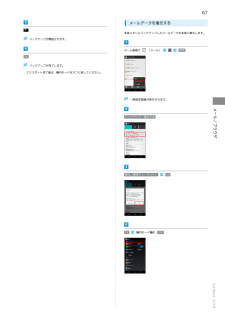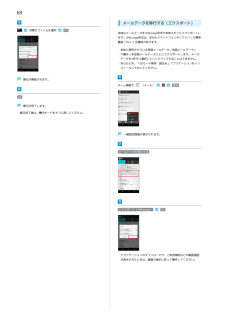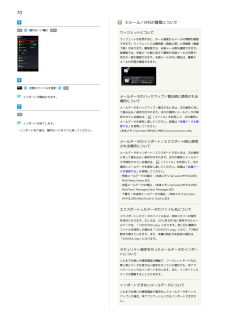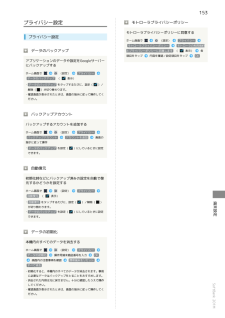Q&A
取扱説明書・マニュアル (文書検索対応分のみ)
"復元" 一致するキーワードは見つかりませんでした。
"復元"7 件の検索結果
14初期設定についてはじめて電源を入れたときは、初期設定ガイダンスが起動し、バックアップと復元をするかどうか選択次へGoogleアカウントの設定などを行います。画面の指示に従って、各項目を設定してください。初期設定を行う開始完了ログイン / アカウントを作成 / 今は設定しない初期設定が完了します。・Guide Meが表示され、タッチスクリーンの使いかたや、画面のオン/オフの切り替え方法、キーの説明を確認できます。 完了 をタップすると、Guide Meを終了できます。・既存のGoogleアカウントを利用してログインするときは、 ログイン をタップして、ユーザー名とパスワードを入力し、 ログイン をタップします。・Googleアカウントを新規作成するときは、 アカウントを作成 をタップして、画面の指示に従ってアカウントを作成します。・Googleアカウントの設定を省略するときは、 今は設定しない をタップします。・Google+に参加する画面が表示されたときは、画面の指示に従って操作してください。Playストアでアプリケーションを購入可能にするかどうかを設定・購入可能にする場合は必要な項目を入力し、 保存 を...
66下書き/未送信メール一覧画面についてメールデータをバックアップする本体のメールデータを本体メモリにバックアップします。・本体に保存されているメールデータや、サブフォルダ、振り分け条件をバックアップします。メールデータを1件ずつ選択してバックアップすることはできません。ホーム画面で(メール)設定宛先/件名/保存日時などアイコン説明添付ファイルあり一般設定画面が表示されます。デコレメール送信中再送信中バックアップ・復元する重要度が高い重要度が低い下書き送信失敗メール詳細画面についてバックアップ(専用フォーマット)差出人/宛先/件名/受信日時など本文OKアイコン説明差出人/宛先一覧表示。タップすると差出人/宛先に含まれるアドレスを一覧表示します。配信確認済み。タップするとレポートが表示されます。送信済みメールの場合に表示されます。添付ファイルあり。タップすると添付ファイルが保存できます。機内モード欄の OFFOK
67メールデータを復元する本体メモリにバックアップしたメールデータを本体に復元します。バックアップが開始されます。ホーム画面で(メール)設定OKバックアップが完了します。・エクスポート完了後は、機内モードをオフに戻してください。一般設定画面が表示されます。メール/ブラウザバックアップ・復元する復元(専用フォーマット)OKOK機内モード欄の OFFSoftBank 201M
68メールデータを移行する(エクスポート)対象のファイルを選択OK本体のメールデータをvMessage形式で本体メモリにエクスポートします。vMessage形式は、ほかのスマートフォンやソフトバンク携帯電話(3G)と互換性があります。・本体に保存されている受信メールデータ/送信メールデータ/下書き/未送信メールデータごとにエクスポートします。メールデータを1件ずつ選択してバックアップすることはできません。・あらかじめ、「SDカード保存・読込み」アプリケーションをインストールしておいてください。復元が開始されます。ホーム画面で(メール)設定OK復元が完了します。・復元完了後は、機内モードをオフに戻してください。一般設定画面が表示されます。メールデータを移行するエクスポート(vMessage)OK・アプリケーションのダウンロードや、ご利用規約などの確認画面が表示されたときは、画面の指示に従って操作してください。
70S!メール/SMSの管理についてOK機内モード欄の OFFウィジェットについてウィジェットを利用すると、ホーム画面からメールの情報を確認できます。ウィジェットには簡易版(画面上部)と詳細版(画面下部)があります。簡易版では、未読メール数を確認できます。詳細版では、未読メール数に加えて最新の未読メールの日時や、本文の一部も確認できます。未読メールがない場合は、最新のメールの内容が確認できます。対象のファイルを選択OKインポートが開始されます。メールデータのバックアップ/復元時に使用される場所についてメールデータをバックアップ/復元するときは、次の場所に対して読み込み/保存が行われます。ほかの場所にメールデータが保OK存されている場合は、インポートが完了します。・インポート完了後は、機内モードをオフに戻してください。(ファイル)を利用して、次の場所にメールデータを保存し直してください。詳細は「各種データを管理する」を参照してください。/本体メモリ/private/SBMAIL/MBK/xxxxxxxxxxxxxx.mbkメールデータのインポート/エクスポート時に使用される場所についてメールデータをインポート/...
74S!メール/SMS設定配信確認を要求するS!メール/SMSに関する設定を行います。S!メール/SMS作成中に配信確認一般設定設定できる項目は次のとおりです。項目詳細メールを、受信フォルダ、送信フォルダ、下フォルダモード書き/未送信フォルダに分けて管理するかどうか設定します。サブフォルダ送信したメッセージの配信確認を要求 (表示)配信確認を要求するように設定されます。OK受信したメールをサブフォルダで管理しま表示す。メールの再振りメインフォルダのメールを、設定した振り分分けけ条件に従って再振り分けします。連絡先に登録していない差出人から受信した迷惑メール設定メールを、迷惑メールフォルダに振り分けるかどうか設定します。メールを破棄する文字サイズ変更画像の倍角表示破棄ポップアップ新着メール受信時、ポップアップ表示で通知するかどうか設定します。着信音S!メール/SMS作成中に小さい画像を自動で倍角表示します。表示作成中のメールを、下書きとして保存せずに破棄します。フォントサイズを設定します。新着メール受信時の着信音を設定します。バイブレーション新着メール受信時に本体を振動させるかどうか、振動させる場合は振動の長さ...
153プライバシー設定モトローラプライバシーポリシーモトローラプライバシーポリシーに同意するプライバシー設定ホーム画面で(設定)モトローラプライバシーポリシーデータのバックアッププライバシーモトローラの利用規約とプライバシーポリシーに同意します (項目をタップ表示)内容を確認/設定項目をタップ各OKアプリケーションのデータや設定をGoogleサーバーにバックアップするホーム画面で(設定)データのバックアップ (プライバシー表示)・ データのバックアップ をタップするたびに、設定(解除()/)が切り替わります。・確認画面が表示されたときは、画面の指示に従って操作してください。バックアップアカウントバックアップするアカウントを追加するホーム画面で(設定)バックアップアカウントプライバシーアカウントを追加画面の指示に従って操作・ データのバックアップ を設定()にしているときに設定できます。自動復元初期化時などにバックアップ済みの設定を自動で復元するかどうかを設定するホーム画面で自動復元 ((設定)プライバシー表示))/解除()が切り替わります。・ データのバックアップ を設定()にしているときに設定できます。端末...
- 1